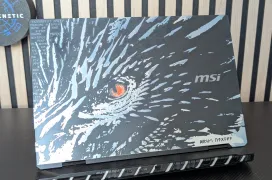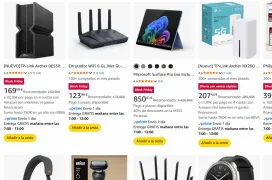Cómo usar un PC de puente para escuchar con unos auriculares bluetooth 1MORE cualquier dispositivo
por Antonio Delgado 6Los auriculares inalámbricos con bluetooth se están convirtiendo en la opción preferida para muchos usuarios de smartphones y también PC o tablets. Además, la eliminación en varios modelos de teléfonos del típico conector minijack ha acelerado la migración a estos auriculares que cada vez ofrecen formatos más compactos y calidades de audio que pueden rivalizar con modelos por cable de toda la vida.

1MORE es uno de los fabricantes que está apostando fuerte por auriculares inalámbricos bluetooth, por nuestro laboratorio han pasado modelos de todo tipo, desde auriculares en formato de diadema para el cuello como los 1MORE triple Driver BT In Ear hasta modelos TWS que apenas ocupan espacio en la oreja como los 1MORE Stylish True Wireless In-Ear.

Utilizar estos auriculares bluetooth con un smartphone no suele suponer ningún problema ya que prácticamente todos los móviles del mercado cuentan con esta tecnología inalámbrica, y lo mismo ocurre con muchos portátiles o tablets. Sin embargo, existen dispositivos con los que nos podría ser útil aprovechar nuestros auriculares inalámbricos que no suelen tener conectividad bluetooth, por ejemplo si queremos usar los auriculares bluetooth con una TV sin BT, con un reproductor de MP3 convencional, un sobremesa o, en general, cualquier dispositivo que tenga salida estándar de audio minijack pero no cuente con conectivida Bluetooth. En el truco de hoy os vamos a enseñar cómo utilizar auriculares bluetooth 1MORE con dispositivos como Televisiones o PCS de sobremesa que no tengan este tipo de conectividad.
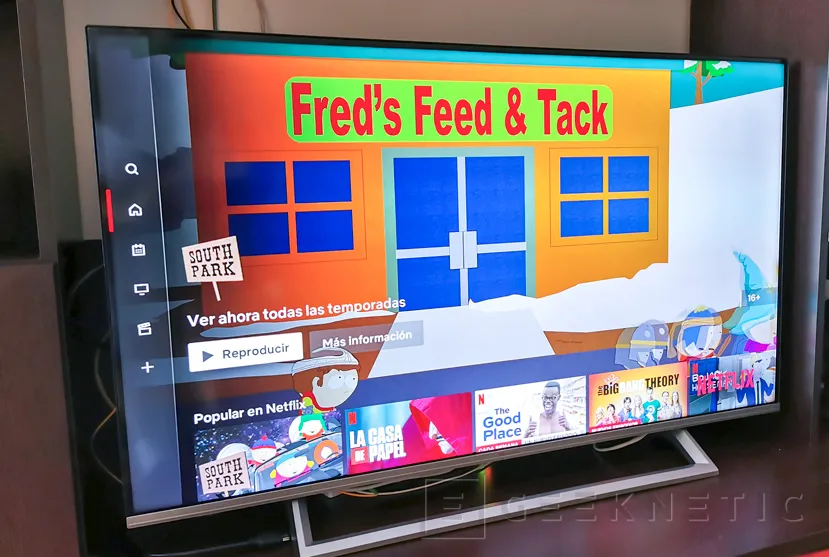
Para ello necesitaremos un ordenador con Windows que cuente con conectividad bluetooth, ya sea un sobremesa, portátil o incluso en formato tablet. Además, también nos hará falta un cable minijack de 3,5 mm macho-macho (o minijack en un extremo y con conectores de salida del dispositivo que queramos conectar a los auriculares). La idea es la de utilizar el ordenador como bypass o "puente" entre el dispositivo sin bluetooh y los auriculares bluetooth 1MORE.

Los ordenadores actuales suelen tener una entrada de audio para micrófono en formato mini-jack de 3,5mm. Ese puerto, por lo general, sirve tanto para conectar un micrófono como para conectar a una salida de audio y usarlo como entrada "line-in". El audio que entre a través de ese puerto se puede redireccionar a cualquier dispositivo de salida (altavoces, auriculares por cable y también auriculares bluetooth)
Pasos para utilizar auriculares Bluetooth 1MORE con dispositivos sin Bluetooth usando un PC como puente
1.- Conectamos primeramente los auriculares bluetooth al PC, en el caso de los modelos de 1MORE colocarlos en modo emparejamiento suele suponer mantener pulsado el botón dedicado hasta que entren en ese modo, luego solo necesitamos añadirlos al panel de control bluetooth de Windows 10.
2.- Conectamos el cable de audio desde la TV, sobremesa o dispositivo que queremos escuchar con nuestros auriculares, el otro extremo lo conectaremos al puerto de micrófono de nuestro ordenador con bluetooth.
3.- Al conectarlo al ordenador, nos aparecerá una ventana en Windows 10 donde nos preguntará qué tipo de dispositivo hemos conectado (entrada de línea, micrófono, altavoz, etc.) si tenemos un portátil con un conector compartido de salida/entrada tendremos más opciones a escoger. En cualquier caso, deberemos seleccionar la opción de "Entrada de Línea". En caso de que nuestra tarjeta de sonido o PC no tenga esa opción, podremos seleccionar "Entrada de micrófono", aunque la calidad óptima la obtendremos con la opción anterior.
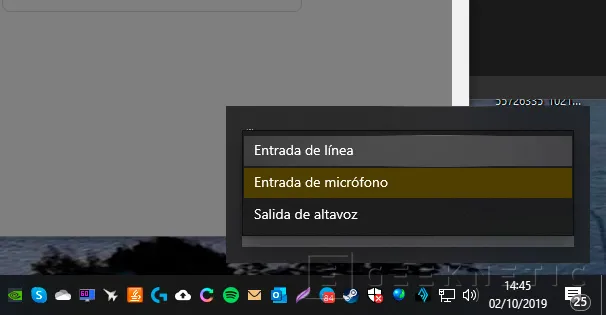
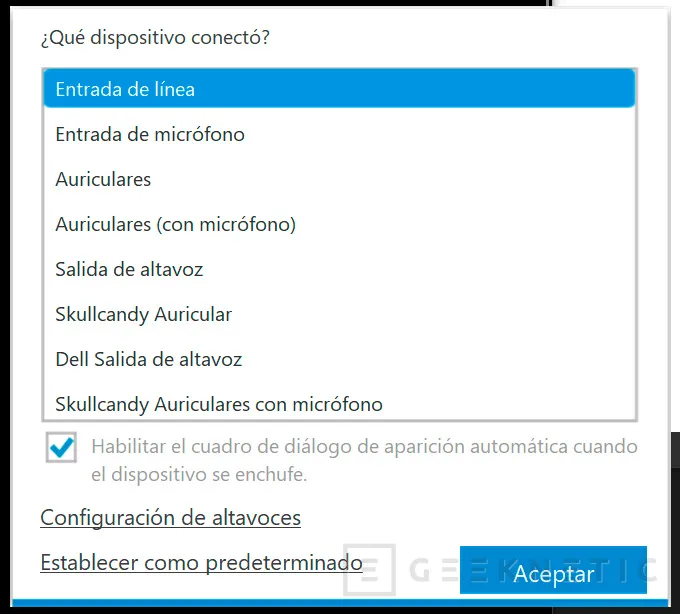
4.- Ahora necesitaremos indicarle al sistema que tome el audio de la Entrada de Línea y lo transmita a los auriculares bluetooth 1MORE. Para ello deberemos ir al panel de control de sonido y entrar en la pestaña "Grabar". Seleccionamos la ficha de Línea de Entrada y pulsamos Propiedades. En el menú de propiedades veremos una pestaña que dice "Escuchar", dentro deberemos marcar la opción de "Escuchar este dispositivo" y justo debajo podemos seleccionar los auriculares bluetooth, en este caso los 1MORE Stylish TWS.
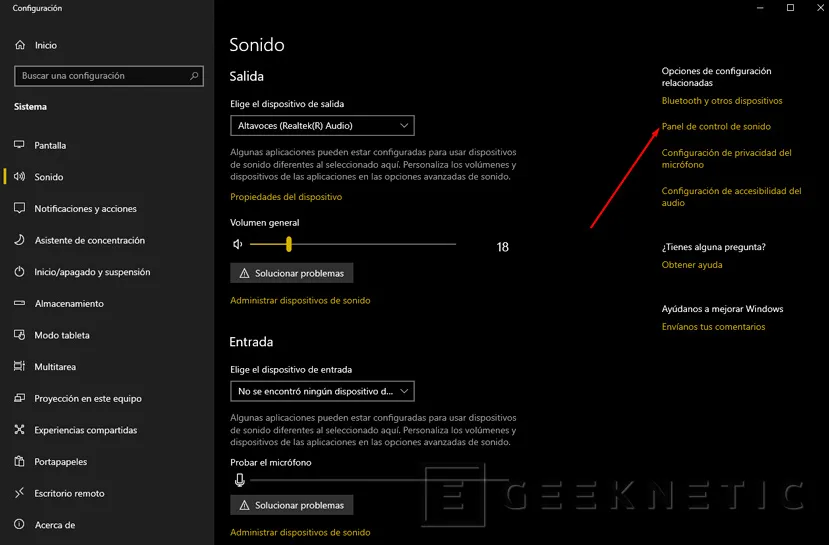
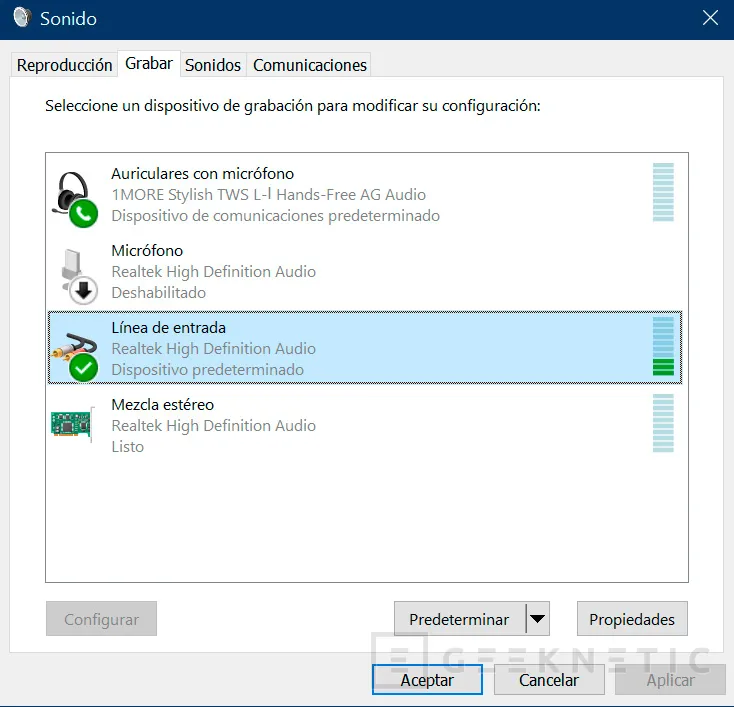
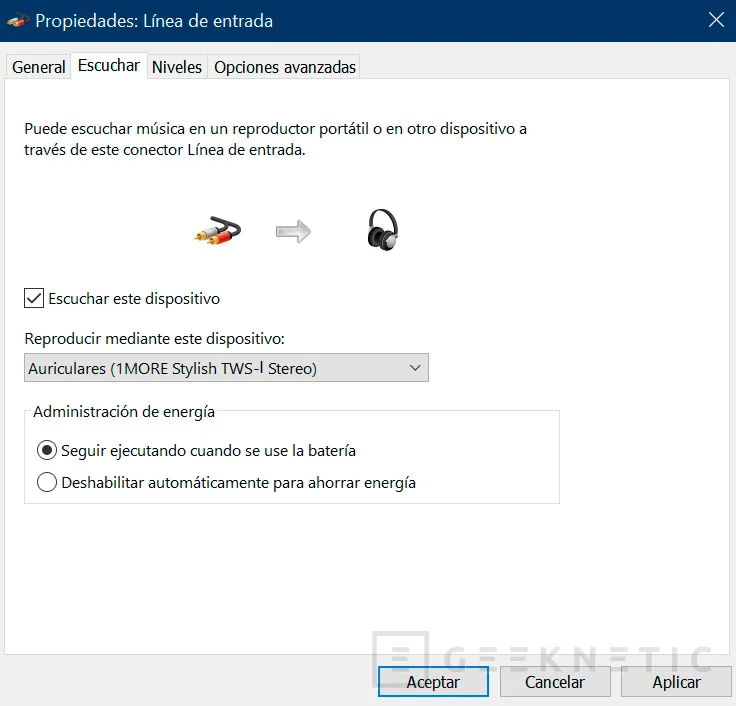
A partir de ese momento, todo el sonido que emita el televisor o dispositivo que tengamos conectado al PC mediante cable, se transmitirá automáticamente vía bluetooth a nuestros auriculares.
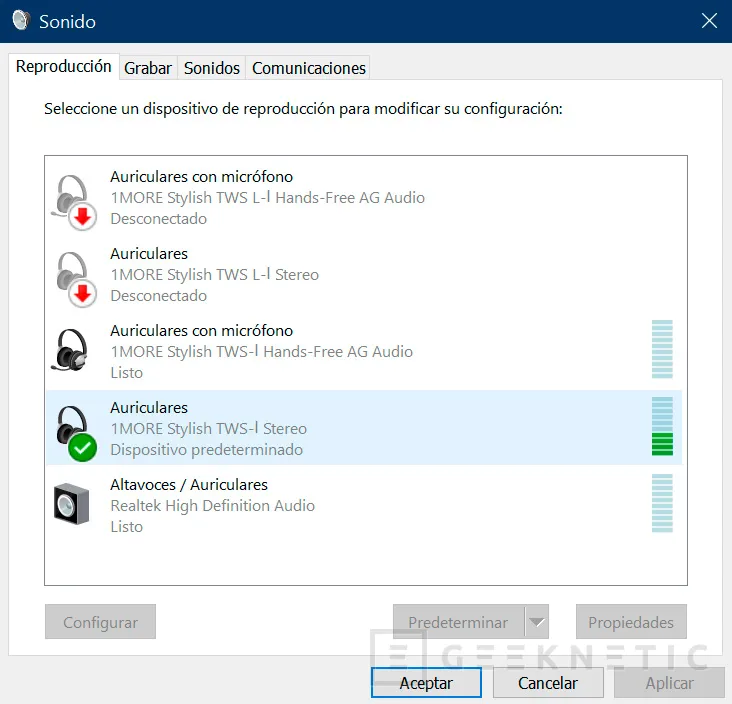
En caso de que no tengamos la opción de Entrada de Línea en nuestra tarjeta de sonido al conectar el cable de audio, podremos realizar el mismo proceso pero seleccionado micrófono para, posteriormente, ir a la pestaña de Grabar->micrófono->Propiedades->Escuchar este dispositivo->seleccionar auriculares bluetooth. A través del modo micrófono la calidad de audio no es tan buena como con Entrada de Línea.
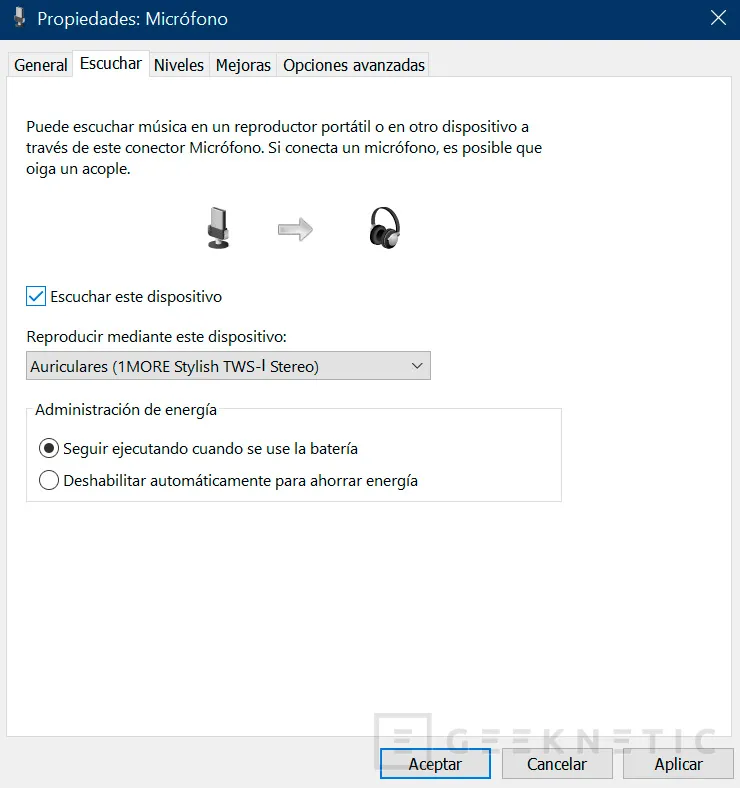
Utilizar este método puede abrir bastantes posibilidades de uso a auriculares bluetooth con dispositivos que no cuentan con esa conectividad. Por ejemplo,, podríamos aprovechar nuestros auriculares BT 1MORE para escuchar películas y series directamente desde el televisor aunque no tenga bluetooth, simplemente usando el portátil como bypass no necesitaríamos otros auriculares ni otra TV.
Además, el truco vale para cualquier dispositivo actual o antiguo que pueda sacar audio por cable y nocuente con bluetooth: TVs, ordenadores, reproductores, DVD, proyectores, tocadiscos y muchos más.
Fin del Artículo. ¡Cuéntanos algo en los Comentarios!